win10和打印机冲突 如何解决Win10安装打印机驱动后的不兼容问题
Win10作为目前最常用的操作系统之一,其与打印机的兼容性问题也经常困扰着许多用户,在安装打印机驱动后,经常会出现不兼容的情况,导致无法正常使用打印机。幸运的是有一些解决方法可以帮助我们解决这个问题。本文将介绍如何解决Win10安装打印机驱动后的不兼容问题,帮助用户顺利使用打印机,提高工作效率。
步骤如下:
1.对于打印机无法正常使用时,我们首先需要检查一下与打印相关的系统服务是否正常开启。右击Windows菜单,选择“运行”项。
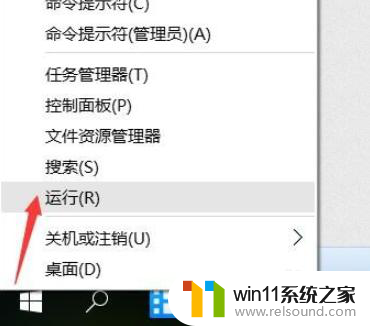
2.在打开的“运行”窗口中(可以通过按Windows+R快捷打开),输入“services.msc”并点击“确定”以打开服务窗口。

3.
当打开的“服务”窗口中,找到“Print Spooler”服务项并右击,从弹出的右键菜单中选择“重新启动”即可解决问题。
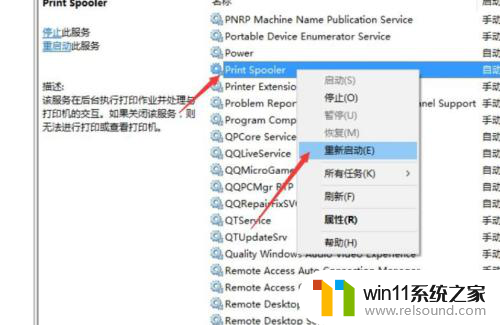
4.然后,针对打印机的绝大多数故障,我们重要是通过重新安装打印机驱动程序来尝试解决。对此我们直接借助相关驱动安装工具进行驱动安装。

5.同时,针对Win10打印机或虚拟打印功能无法正常使用的情况下。我们可以借助百度搜索下载第三方虚拟打印机程序进行安装使用。
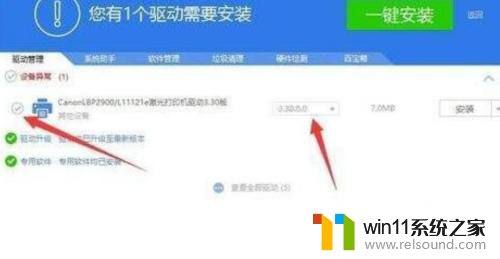
6.
接着,针对Win10打印机或虚拟打印功能无法正常使用的情况下。我们可以借助百度搜索下载第三方虚拟打印机程序进行安装使用。
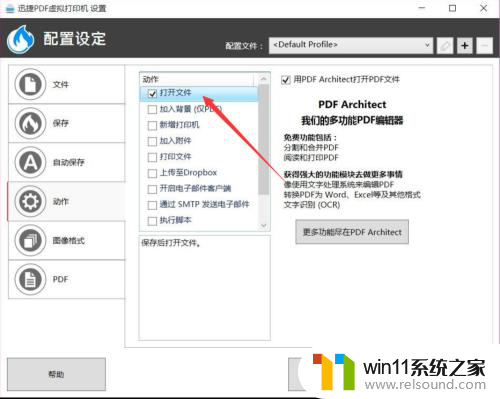
7.此外,针对Windows虚拟打印机。我们也可以通过“Windows添加和删除”功能界面,找到对应的虚拟打印机进行更新安装即可。
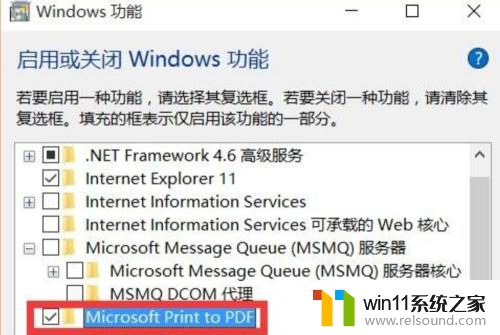
8.最后,利用虚拟打印机可以实现文档格式转换操作,同时还可以发送电子邮件或进行分享、合并文档操作。具体功能依据虚拟打印程序的功能而有所不同。
以上就是win10和打印机冲突的全部内容,还有不懂得用户就可以根据小编的方法来操作吧,希望能够帮助到大家。















